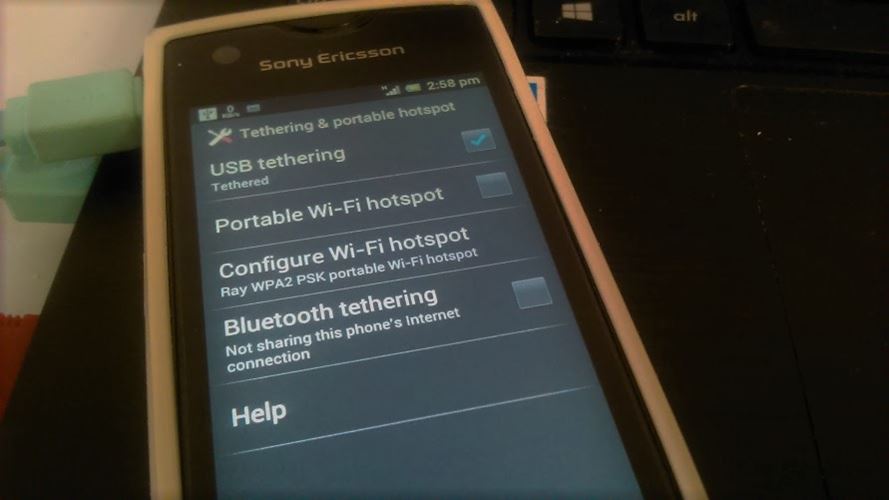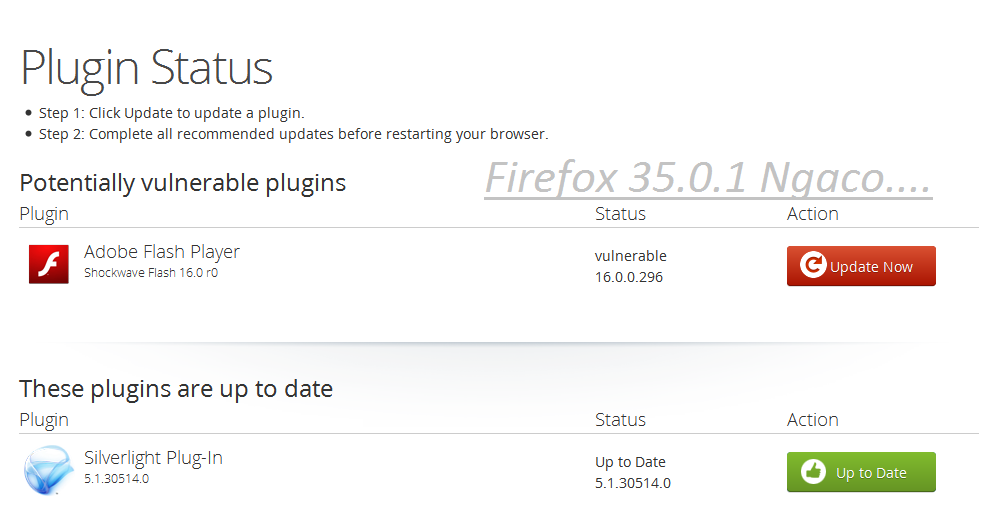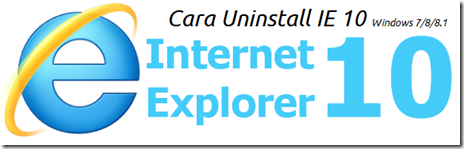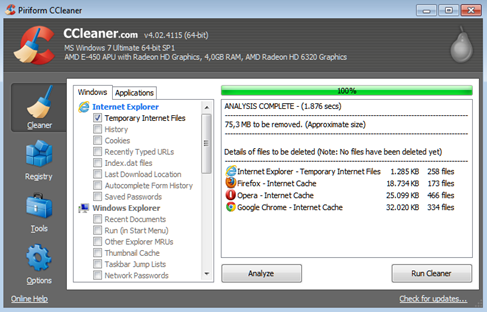Supaya lebih cepat dan efisien bekerja dengan Firefox, kita bisa memanfaatkan shortcut atau kombinasi tombol keyboard. Beragam fungsi bisa lebih cepat dijalankan tanpa harus menyeret-nyeret kursor dengan mouse. Bagi yang terlanjur biasa dengan mouse, bisa jadi akan terasa berat karena harus mulai menghafalkan daftar shortcut Firefox yang jumlahnya lumayan banyak ini.
Saya sendiri tidak hafal semuanya. Hanya beberapa yang sering saya pakai saja yang saya hafal. Meskipun hanya sedikit yang saya gunakan, tetapi efeknya terasa banget. Terutama untuk navigasi dan kenyamanan bekerja dengan Firefox.
Daftar Shortcut Firefox untuk bekerja lebih cepat dan eifisien
Daftar shortcut Firefox ini, dee-nesia kelompokkan berdasarkan fungsinya.
Shortcut Firefox untuk navigasi lebih cepat
F11: ini shortcut untuk menampilkan tab yang sedang aktif tampil sepenuh layar atau fullscreen. Untuk mengembalikan ke tampilan normal, tekan sekali lagi tombol F11-nya.
Ctrl+Enter: kombinasi kedua tombol cepat ini akan mengijinkan Forefox untuk otomatis mengisi alamat sebuah situs meskipun anda belum lengkap mengetikkannya. Semisal anda mengetikkan “dee-nesia” dilanjutkan dengan menekan tombol kontrol dan Enter bersamaan, maka Firefox akan melengkapinya menjadi “www.dee-nesia.com”
Spacebar: gunakan tombol spasi untuk menggulung layar kebawah satu halaman. Tombol spasi ini berfungsi sama dengan tombol PgDn (Page Down). Tapi jelas lebih mudah dan cepat digunakan karena posisinya yang lebih terjangkau jari.
Shift+Spacebar: anda bisa menggulung satu halaman ke atas dengan lebih cepat menggunakan kombinasi kedua tombol ini.
Alt+Home: anda bisa membuka laman homepage dengan cepat dengan shortcut ini.
Alt+Panah Bawah: anda bisa memunculkan semua teks yang sebelumnya pernah diketikkan ke dalam text box dan juga opsi-opsi yang anda pada menu drop-down yang muncul.
Alt+Panah Kiri: gunakan shortcut ini untuk kembali ke laman sebelum laman yang sekarang terbuka. Shortcut fungsinya sama dengan jika anda menekan tombol panah ke kiri di bawah tab bar itu.
Alt+Panah Kanan: shortcut ini berfungsi sebaliknya, anda bisa menggunakannya untuk membuka laman yang tertutup setelahnya pada tab yang sama.
Ctrl+Tab: anda bisa menggunakannya untuk berpindah antar tab di Firefox dengan cepat.
Ctrl+K atau Ctrl+E: berfungsi untuk melakukan blocking atau memilih teks yang berada dalam kotak pencarian.
Ctrl+L: anda bisa memindahkan kursor dengan cepat ke kotak alamat / address box terlepas dimanapun posisi kursor berada.

baca juga: Shortcut Windows 7 Yang Paling Sering Digunakan.
Shortcut Firefox untuk mendapatkan fungsi lebih
F5 atau Ctrl+R: merefresh – memuat ulang laman, frame, atau tab yang sedang dibuka.
Ctrl+F5: kombinasi tombol cepat ini akan membantu anda untuk memuat ulang sebuah laman secara penuh dan mengabaikan cache yang sudah ada. Sehingga seluruh laman tersebut benar-benar di download ulang dari server-nya.
Esc: anda bisa menekan tombol escape untuk menghentikan proses loading laman atau juga proses download yang sedang berjalan.
Ctrl+F: ini shortcut untuk mencari teks tertentu di dalam laman yang sedang terbuka.
Ctrl+ – atau +: gunakan gabungan tombol ini untuk mengecilkan atau membesarkan ukuran huruf pada sebuah laman. Kalau mau kembali ke ukuran font default, tekan kombinasi tombol Ctrl+0.
Ctrl+P: gunakan tombol cepat untuk mencetak laman atau frame di Firefox. Jika laptop atau PC anda terhubung dengan printer yang sudah siap, maka anda akan langsung melihat jendela pengaturan pencetakan. Sementara jika terhubung dengan printer, maka anda masih punya opsi untuk mencetak laman tersebut menjadi file PDF.
Shortcut Firefox yang berkaitan dengan history dan bookmarking
Ctrl+D: gunakan kombinasi tombol ini untuk menyimpan alamat dari situs atau blog yang sedang terbuka sehingga anda tidak perlu lagi mencari-cari lagi laman website yang anda rasa penting atau berguna di lain waktu. Istilahnya membuat bookmark.
Ctrl+Shift+B: gunakan kombinasi ketiga tombol ini untuk melihat semua bookmark laman internet yang sudah anda simpan.
Ctrl+I: gunakan kombinasi tombol ini untuk melihat alamat situs yang anda pernah bookmark sebelumnya.
Ctrl+H: gunakan kombinasi tombol kontrol dan huruf H ini untuk melihat kembali url website apa saja yang telah anda kunjungi sebelumnya. Jika anda terhubung dengan akun Google, maka history atau riwayat yang muncul bisa berasal dari semua perangkat yang anda gunakan, tidak hanya dari browser Firefox yang sedang anda gunakan saat ini.
baca juga: 50 Shortcut Keyboard Paling Berguna Windows 8 Yang Harus Anda Tahu.
Shortcut Firefox untuk pengaturan jendela dan manajemen file
Ctrl+O: anda bisa menggunakan Firefox untuk membuka file yang ada di hard disk atau flash disk.
Ctrl+J: ini bisa dengan cepat memperlihatkan semua file yang pernah anda download / unduh sebelumnya, juga file yang sedang dalam proses pengunduhan.
Ctrl+T: gunakan tombol cepat ini untuk membuka tab baru di Firefox.
Ctrl+N: gunakan shortcut ini untuk membuka jendela Mozilla Firefox baru.
Ctrl+Shift+T: anda bisa dengan mudah mengembalikan jendela Firefox yang terlanjur ditutup tanpa ribet mencari di riwayat / browsing history.
Ctrl+Shift+W: gunakan shortcut ini untuk menutup jendela Firefox dengan cepat, daripada harus menyeret kursor mouse ke tombol silang di kanan atas jendela aplikasi Firefox itu.
Ctrl+F4 or Ctrl+W: gunakan kombinasi tombol cepat ini untuk menutup tab yang sedang aktif di Firefox.
baca juga: Ini Cara Menggunakan Whatsapp di Laptop Yang Membuat Anda Terlihat Seperti Bos.
Shortcut Firefox yang terkait dengan security dan development
Ctrl+Shift+P: gunakan shortcut ini untuk membuka jendela private browsing baru dengan cepat.
Ctrl+Shift+J: anda bisa membuka konsol browser dengan cepat untuk melakukan troubleshooting maupun melihat script yang error atau tidak responsif berhenti sampai lama.
Ctrl+Shift+Del: gunakan kombinasi ketiga tombol ini untuk membersihkan data, riwayat pencarian dan data privasi di Firefox dengan cepat.
Ctrl+U: anda bisa melihat kode sumber (source code) laman yang sedang terbuka.